Cum se deschide Yahoo Mail Photos
Publicat: 2022-12-07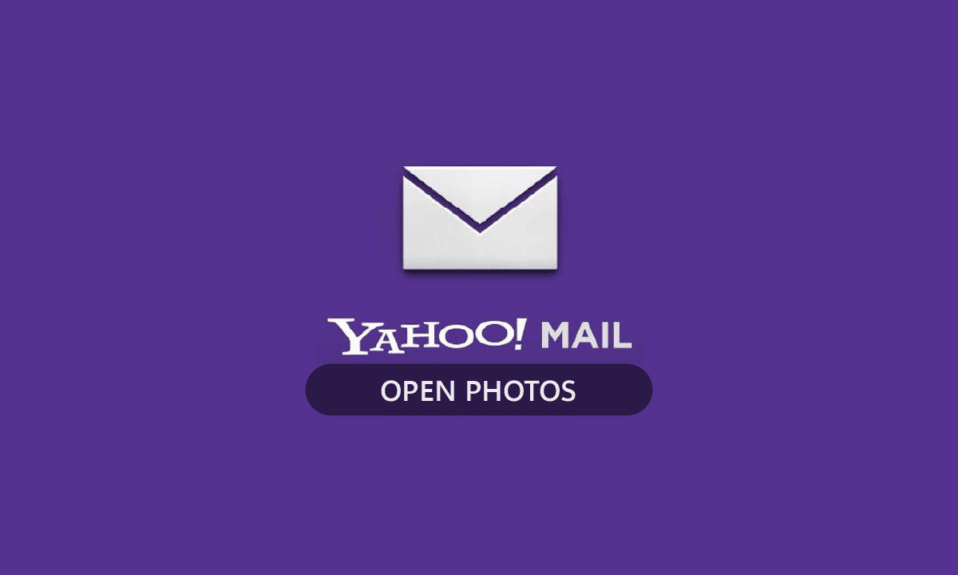
Yahoo, care a fost fondată în 2000, este unul dintre cele mai vechi și mai bune servicii de partajare a fotografiilor. Puteți să vă creați albumele foto, să le publicați sau să le faceți private prin dezactivarea accesului. Cea mai bună parte este că este complet gratuit și are imagini de înaltă rezoluție. În ciuda acestui fapt, utilizatorii Yahoo se confruntă în continuare cu unele probleme. Unii utilizatori încă nu știu cum să deschidă fotografiile Yahoo Mail. Dacă ești unul dintre cei care au întrebări precum cum să trimiți poze pe Yahoo Mail și să le deschizi, ai ajuns la locul potrivit. După ce ați citit articolul până la sfârșit, veți învăța cum să vedeți fotografii în Yahoo și să preluați imagini de pe Yahoo.
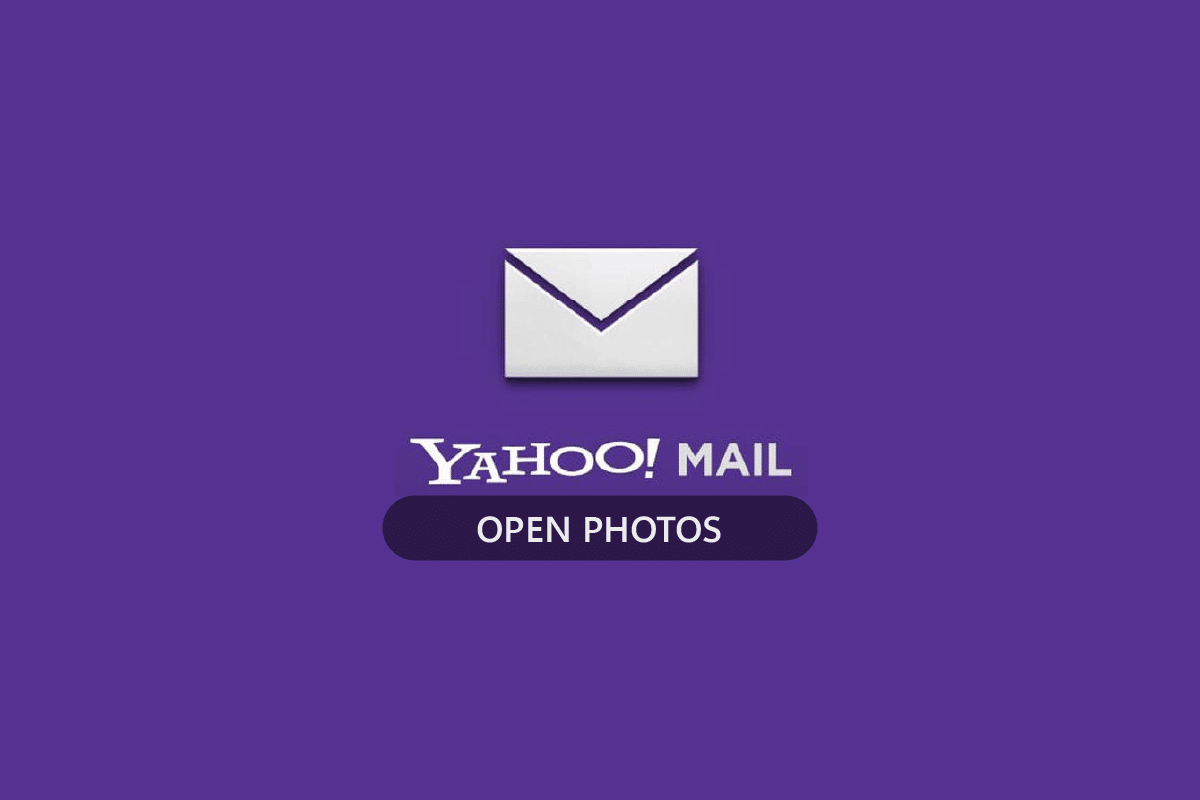
Cuprins
- Cum se deschide Yahoo Mail Photos
- Care sunt setările pentru Yahoo Mail?
- Cum poți descărca toate atașamentele de pe Yahoo Mail?
- Salvează Yahoo fotografii ca Google?
- Unde sunt fotografiile tale în Yahoo?
- Cum vă puteți vedea toate fotografiile în Yahoo Mail?
- Cum se deschide Yahoo Mail Photos?
- Cum să trimiți imagini pe Yahoo Mail?
- De ce nu puteți vedea imagini în e-mailul dvs. Yahoo?
- Cum vă puteți recupera imaginile de la Yahoo?
- Cum puteți face backup pentru fotografiile dvs. pe Yahoo?
- Cum vă puteți verifica spațiul de stocare pe Yahoo?
Cum să deschideți Yahoo Mail Photos
Veți afla cum să deschideți fotografiile Yahoo Mail mai departe în acest articol. Continuați să citiți pentru a afla mai multe despre el în detaliu.
Care sunt setările pentru Yahoo Mail?
Următoarele sunt setările pentru Yahoo Mail:
1. Server de e-mail de intrare (IMAP) :
- Server: imap.mail.yahoo.com
- Port: 993
- Necesită SSL: Da
2. Server de e-mail de ieșire (SMTP) :
- Server: smtp.mail.yahoo.com
- Port: 465 sau 587
- Necesită SSL: Da
- Necesită autentificare: Da
3. Informațiile dvs. de conectare:
- Adresă de e-mail: adresa dvs. de e-mail completă ([email protected])
- Parolă: Generați parola aplicației
- Necesită autentificare: Da
Cum poți descărca toate atașamentele de pe Yahoo Mail?
Dacă doriți să descărcați atașamente în bloc de pe Yahoo Mail, puteți face acest lucru chiar din e-mailul primit. Urmați pașii menționați mai jos pentru a face acest lucru cu succes.
1. Vizitați pagina de conectare Yahoo Mail.
2. Introduceți adresa dvs. de e-mail Yahoo și Parola și faceți clic pe Următorul pentru a finaliza conectarea.
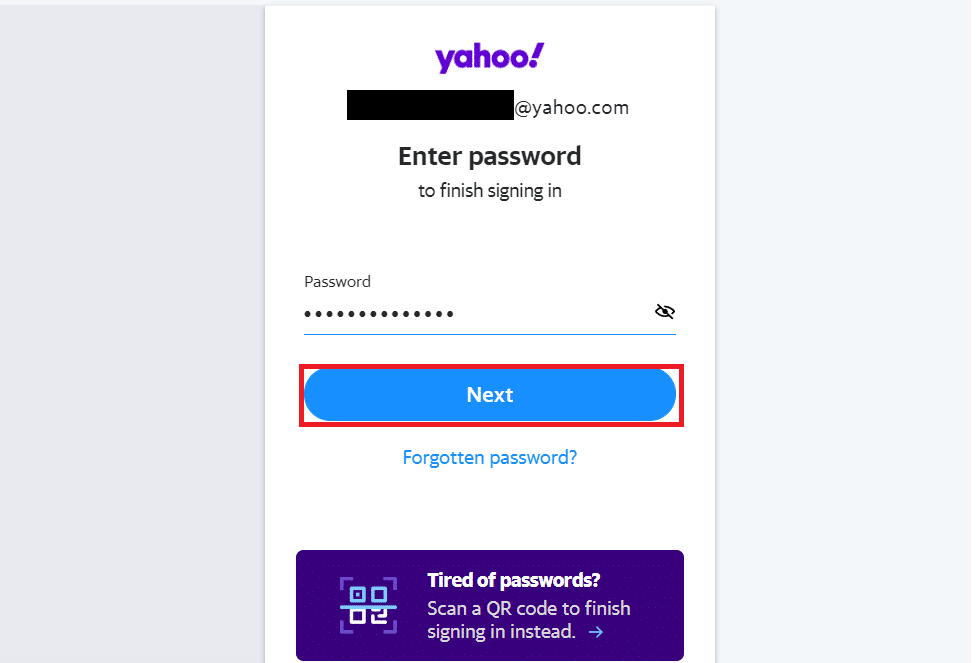
3. Din Inbox , faceți clic pe e- mailul primit dorit din care doriți să descărcați atașamentele.
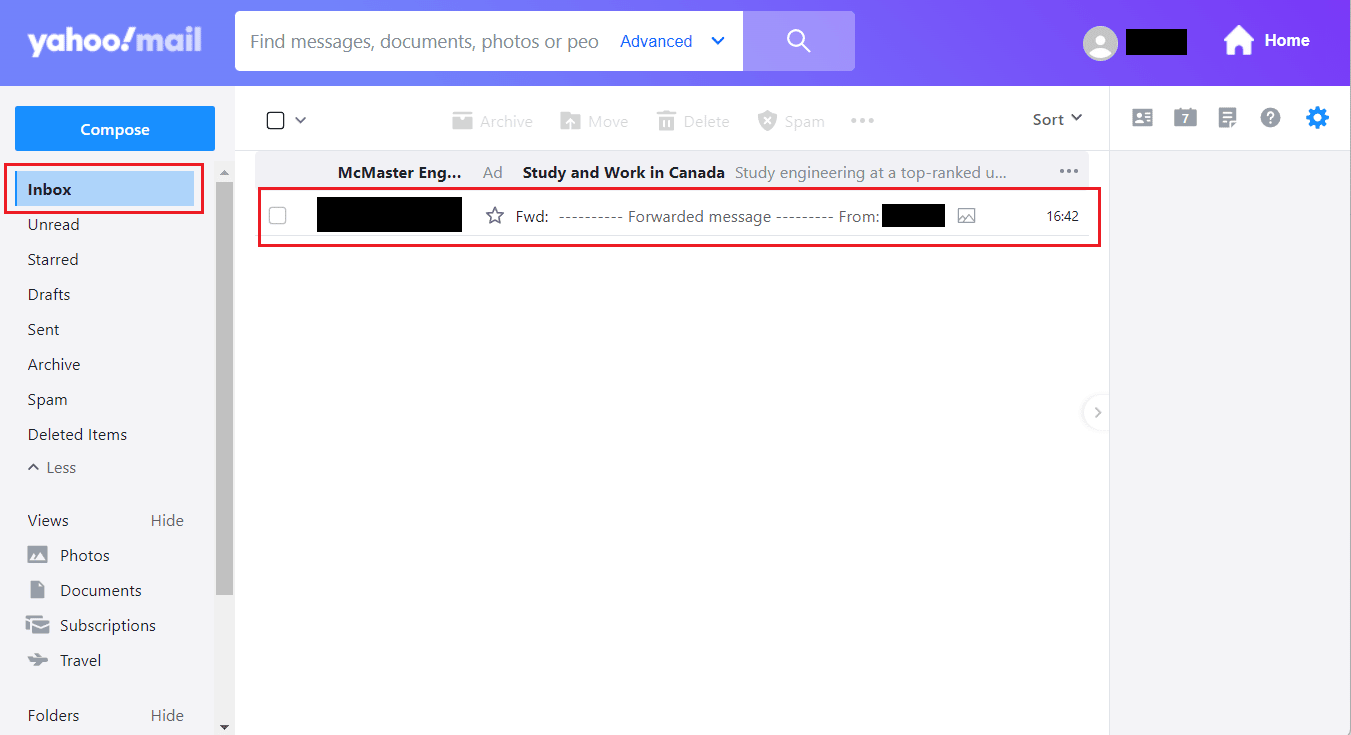
4. Apoi, faceți clic pe Descărcați toate atașamentele ca fișier zip .
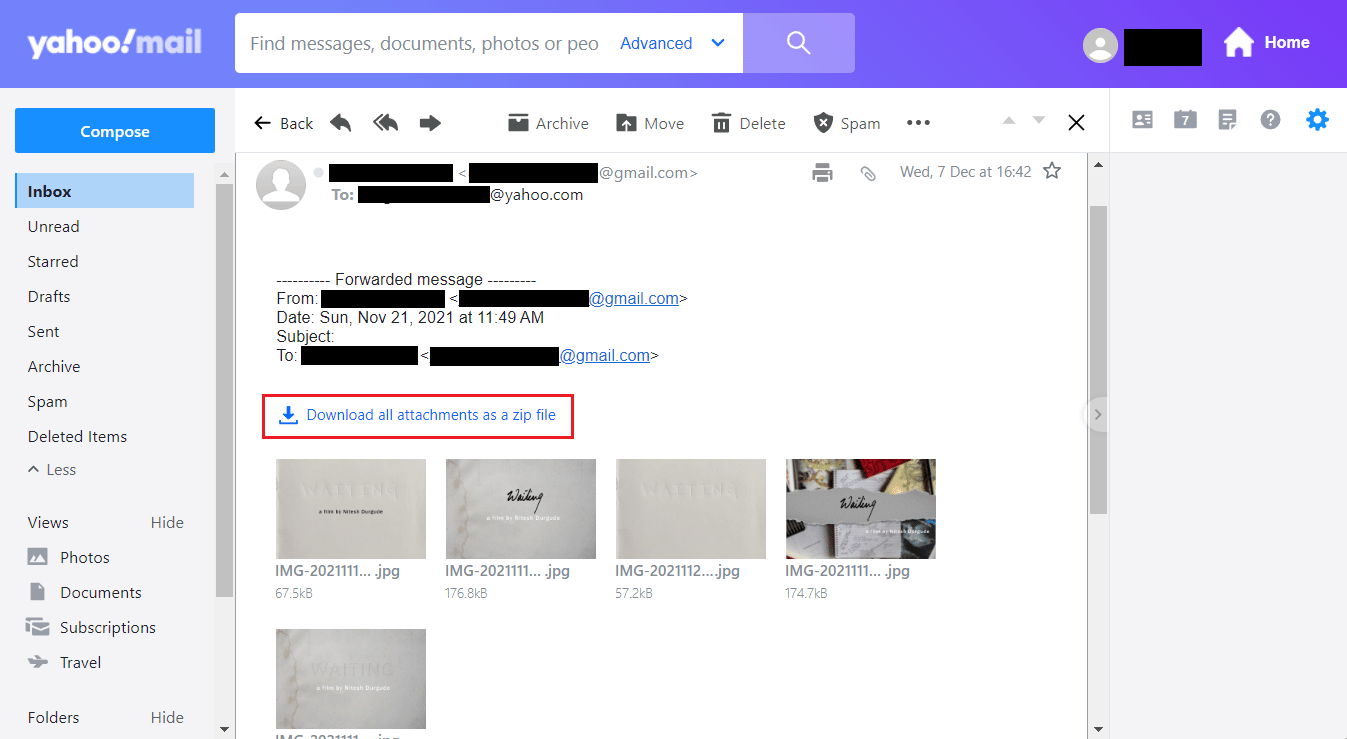
5. Selectați folderul dorit pentru a descărca atașamentele și faceți clic pe Salvare .
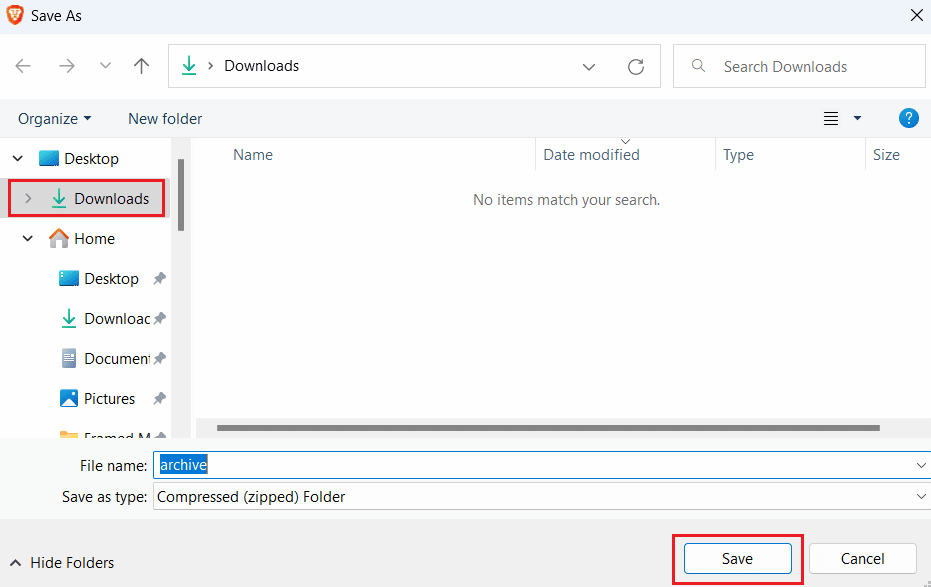
Citește și : Cum să schimbi adresa de e-mail Yahoo
Salvează Yahoo fotografii ca Google?
Da, Yahoo salvează fotografii precum Google, dar într-un mod diferit și are o funcție de organizare pentru imagini precum Google. Vă puteți crea propriul album pe Yahoo pentru a vă stoca sau salva fotografiile. Yahoo are mult spațiu pentru a salva fotografii și le puteți găsi cu ușurință în orice moment.
Unde sunt fotografiile tale în Yahoo?
Găsirea fotografiilor pe Yahoo este destul de ușor.
1. Vizitați pagina de conectare Yahoo Mail și conectați-vă la contul dvs. Yahoo.
2. Faceți clic pe fila Fotografii din panoul din stânga pentru a vedea fotografiile dvs. în Yahoo.
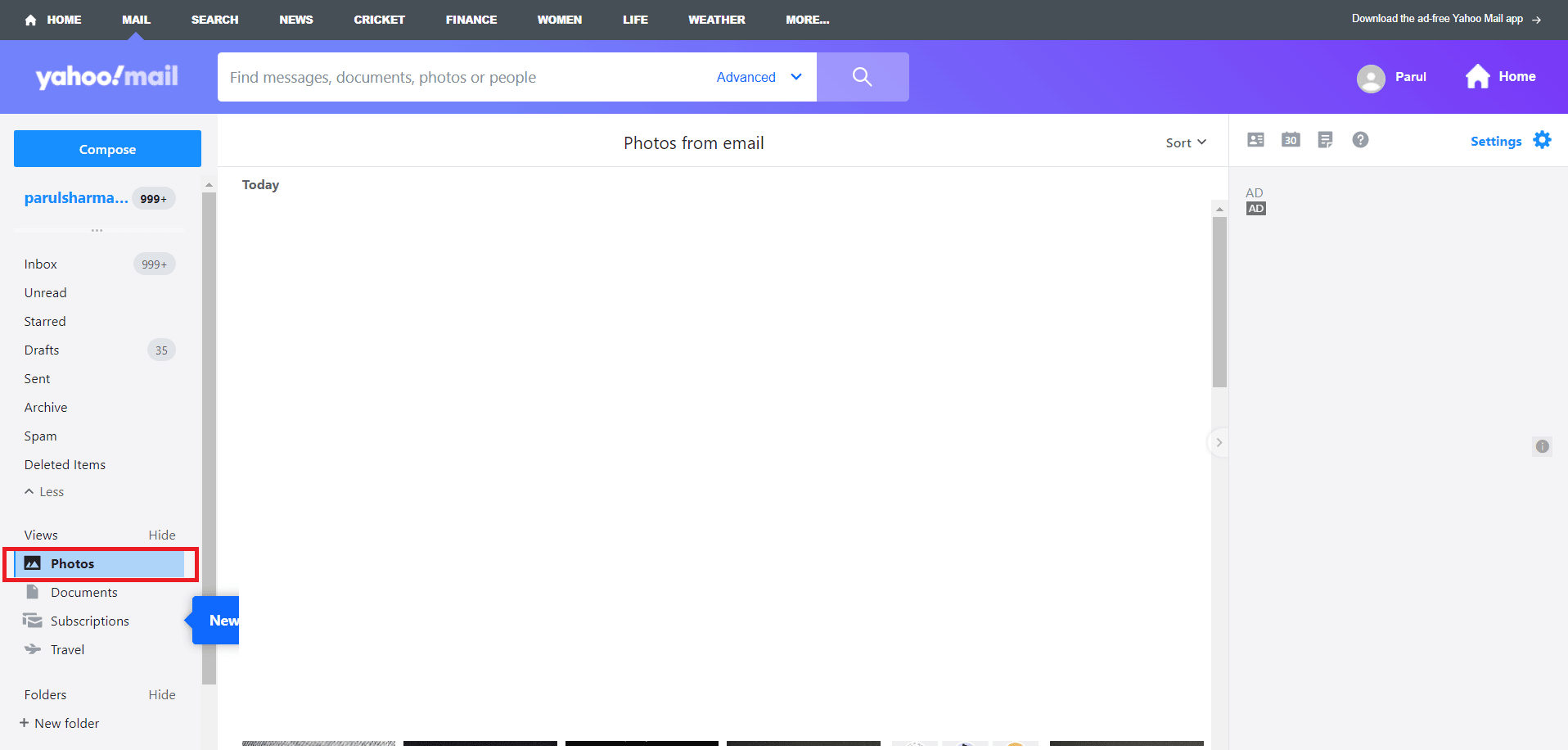
Cum vă puteți vedea toate fotografiile în Yahoo Mail?
Mai jos sunt pașii prin care vă puteți vedea pozele în Yahoo Mail:
1. Accesați pagina de conectare Yahoo Mail. și conectați-vă introducând datele de conectare .
2. Faceți clic pe Setări > Mai multe setări .
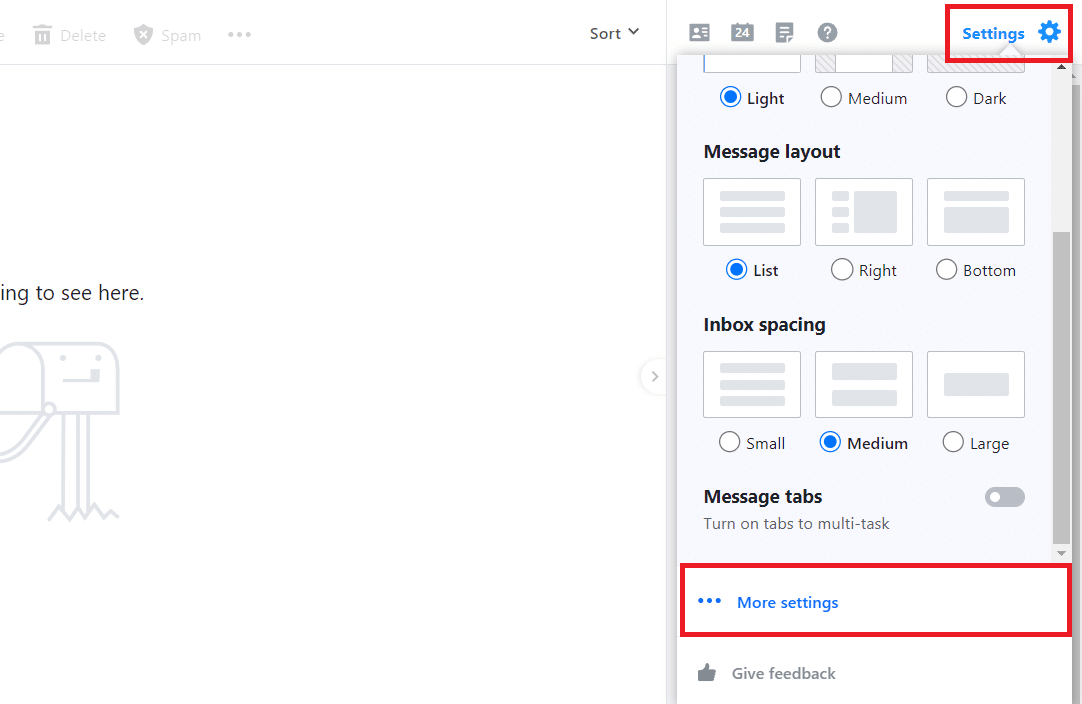

3. Apoi, alegeți butonul radio pentru opțiunea Întotdeauna, cu excepția folderului Spam din fila Vizualizare e -mail.
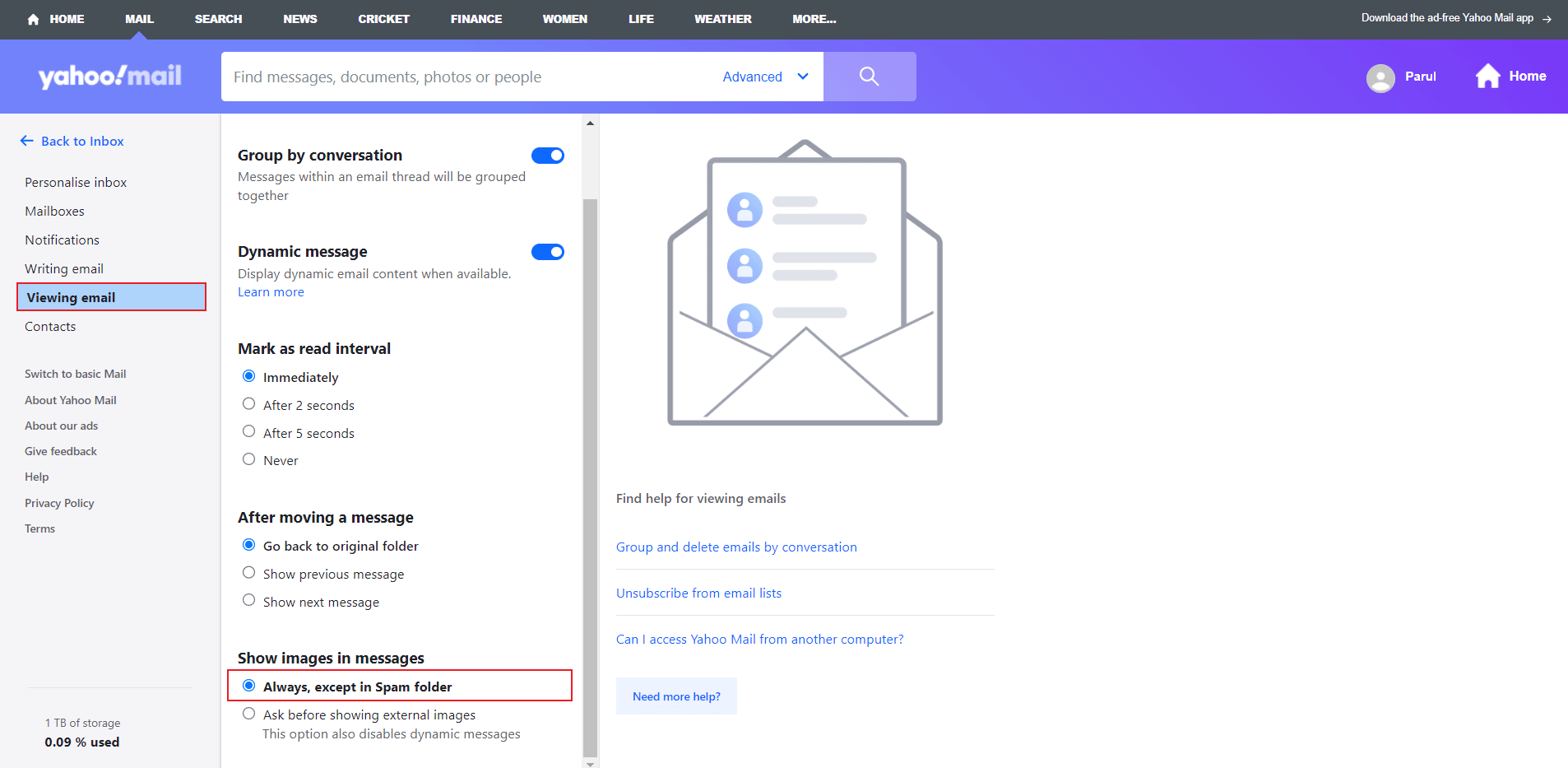
Citește și : Unde se duc fotografiile șterse definitiv?
Cum se deschide Yahoo Mail Photos?
Iată pașii pe care trebuie să-i urmezi pentru a deschide fotografiile Yahoo Mail:
1. Navigați la pagina de conectare Yahoo Mail din browser.
2. Faceți clic pe e- mailul dorit din fila Inbox .
3. Faceți clic pe fotografia atașată din e-mail pentru a vedea Previzualizarea . Previzualizarea se va deschide în panoul din dreapta de pe ecran.
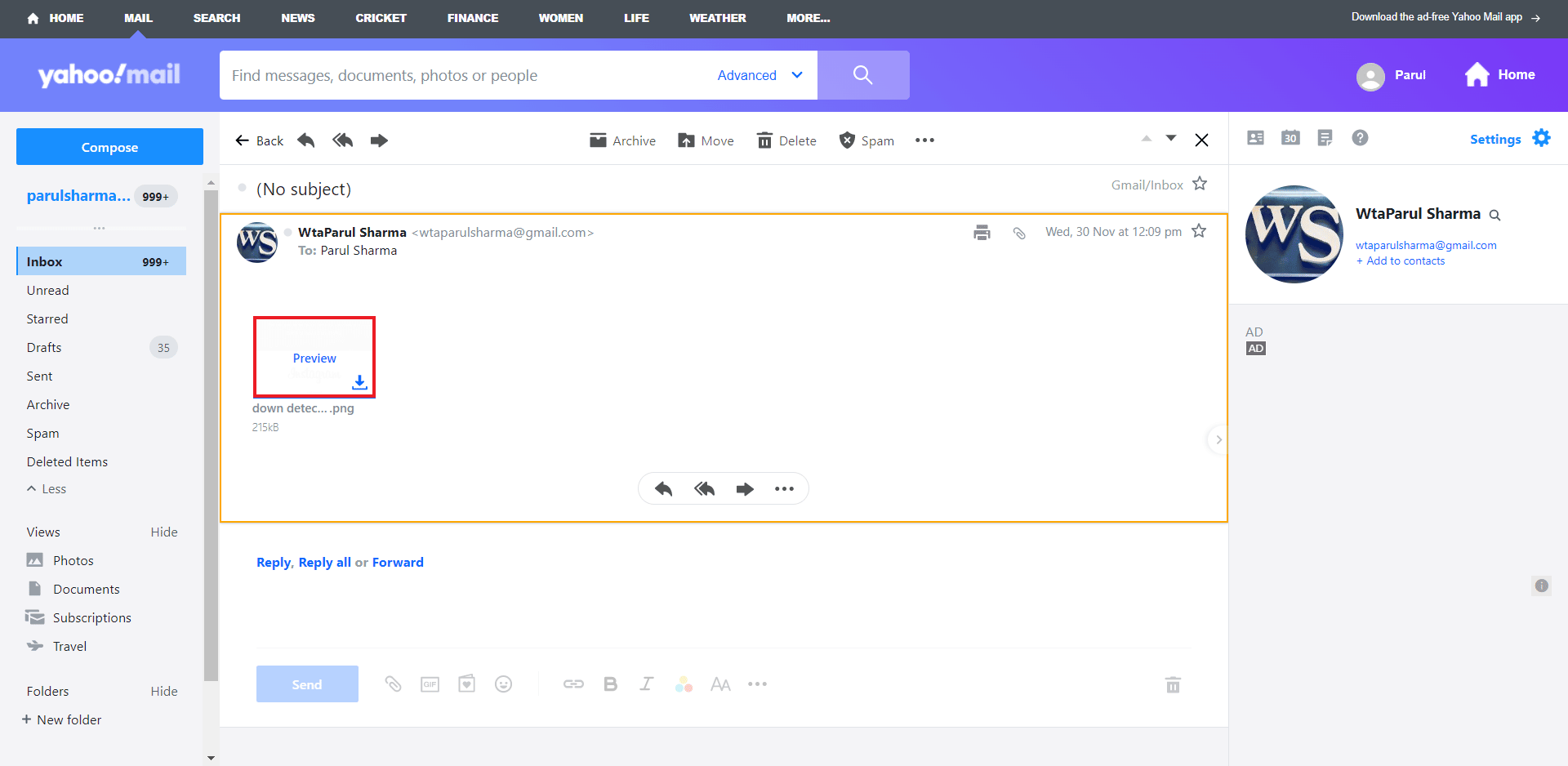
Cum să trimiți imagini pe Yahoo Mail?
Urmați acești pași pentru a trimite cuiva o poză pe Yahoo:
1. Accesați contul dvs. Yahoo Mail și faceți clic pe Compune .
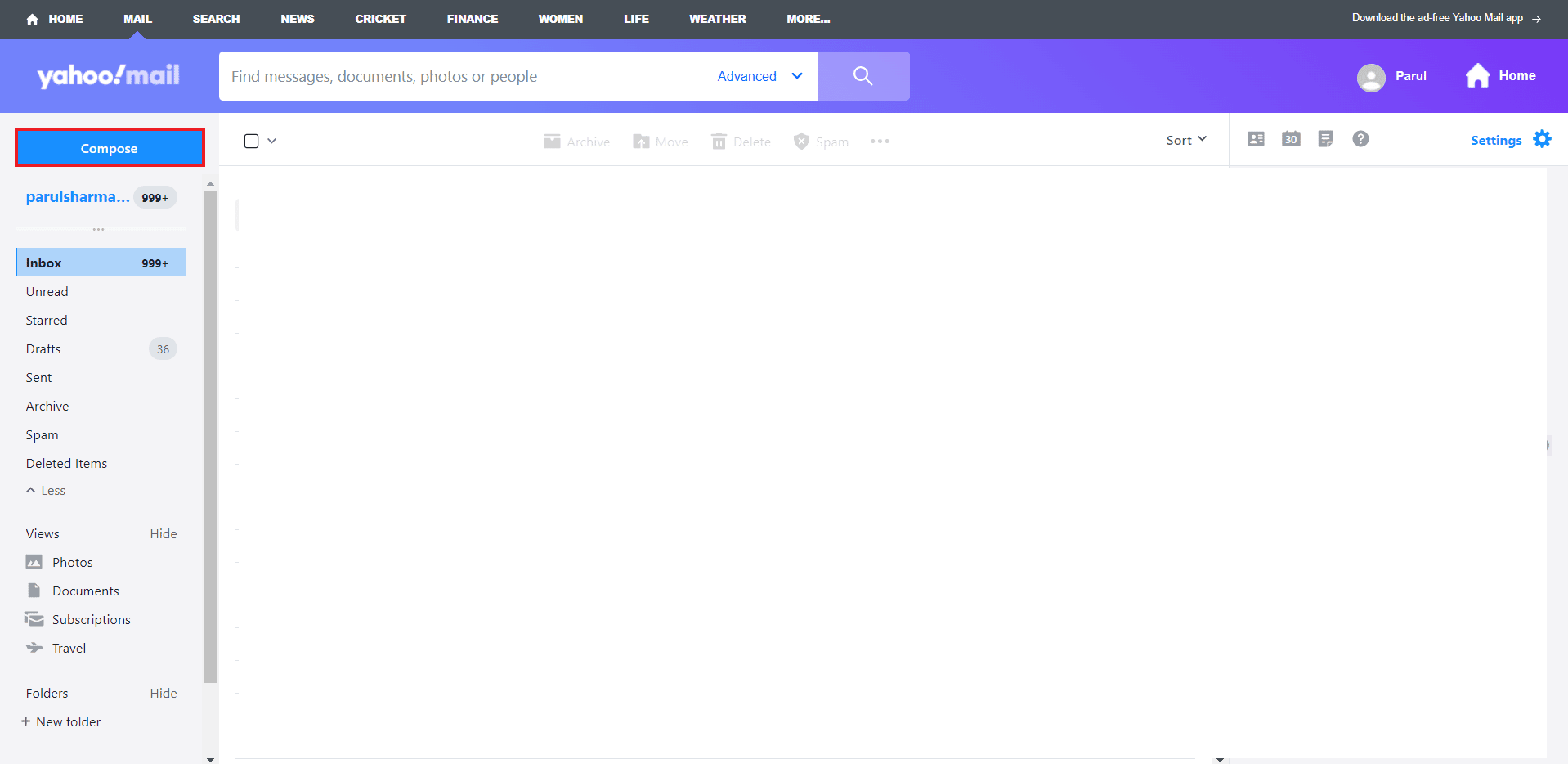
2. Introduceți adresa de e-mail a destinatarului în câmpul Către și Subiectul în câmpul respectiv.
3. Apoi, faceți clic pe pictograma Atașați fișiere și atașați fotografiile dorite din biblioteca locală.
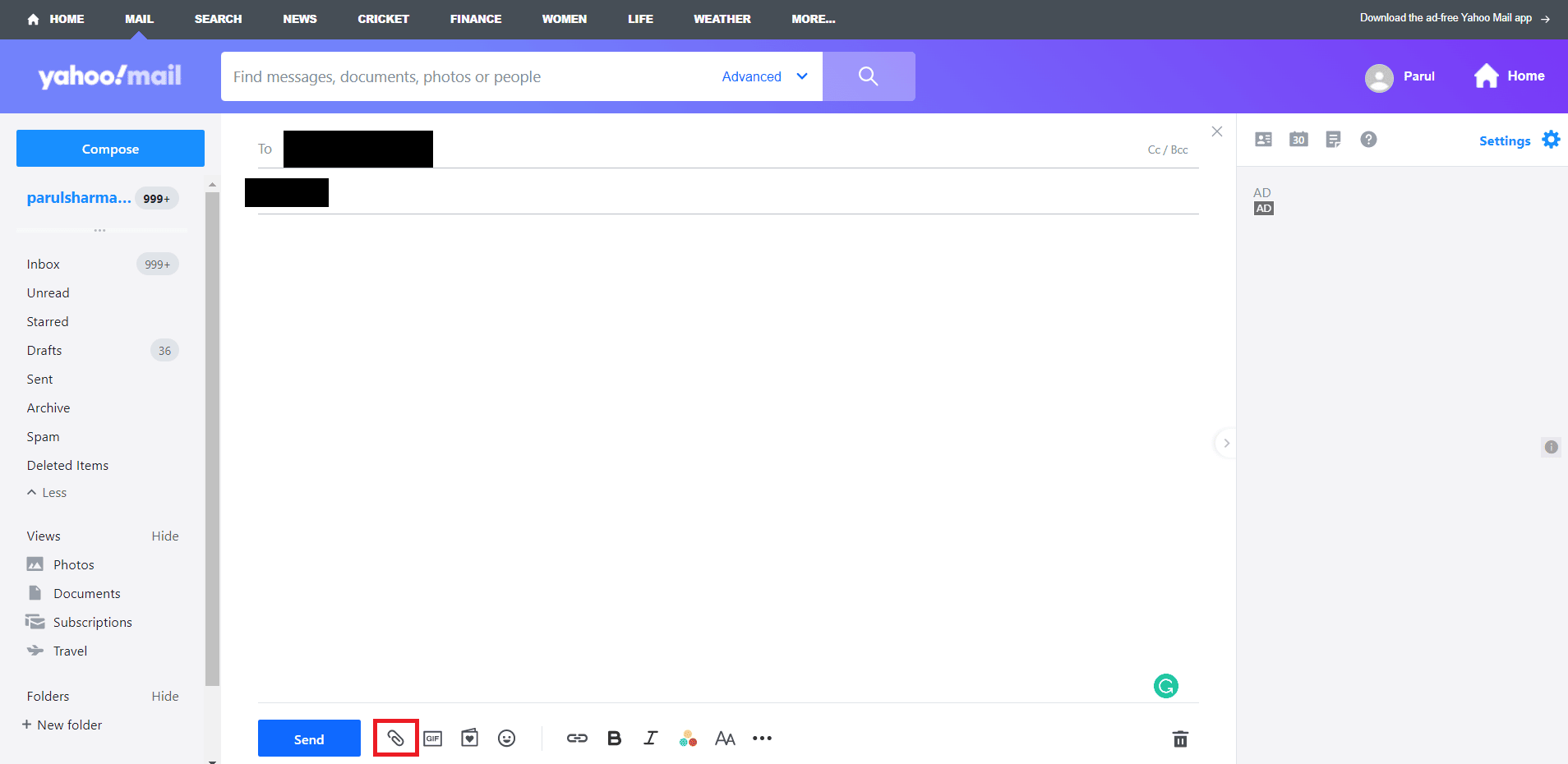
4. În cele din urmă, faceți clic pe Trimitere .
Citește și : 3 moduri de a adăuga Yahoo Mail pe Android
De ce nu puteți vedea imagini în e-mailul dvs. Yahoo?
Există câteva motive pentru care nu puteți vedea imagini în e-mailul Yahoo.
- Imaginile sunt într-un format care nu poate fi afișat în Yahoo Mail.
- Pozele pe care ți le trimite cineva nu apar pentru că fișierul nu se mai află pe serverul de găzduire .
- Uneori , defecțiunile tehnice ar putea fi motivul, cum ar fi pluginuri defecte ale browserului sau blocarea extensiilor.
Cum vă puteți recupera imaginile de la Yahoo?
Mai jos sunt pașii prin care vă puteți recupera fotografiile de pe Yahoo:
1. Conectați-vă la contul dvs. Yahoo Mail.
2. Faceți clic pe Elemente șterse din panoul din stânga.
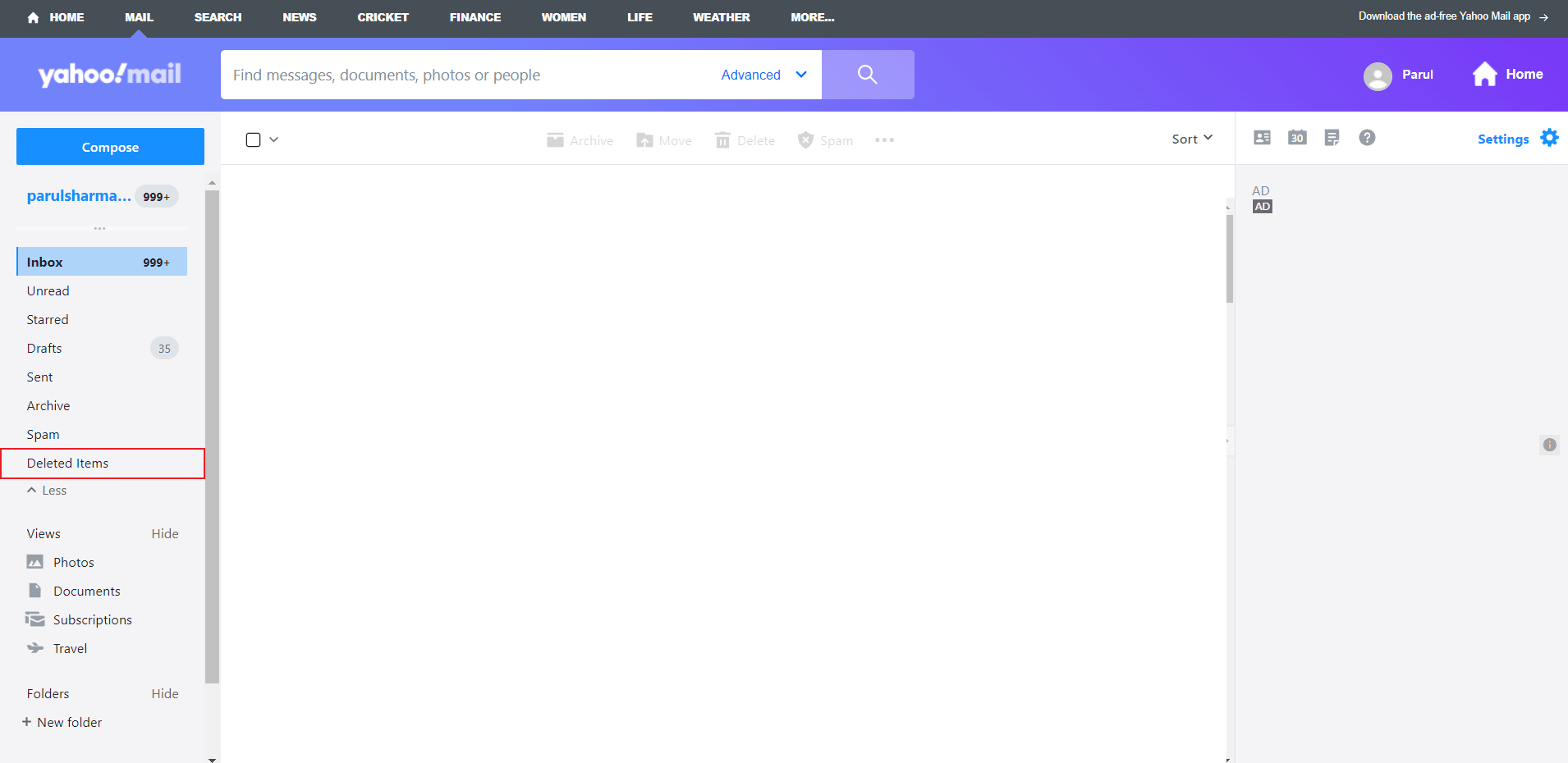
3. Deschideți e- mailul dorit pe care doriți să îl preluați și faceți clic pe Restaurare în inbox din bara de sus.
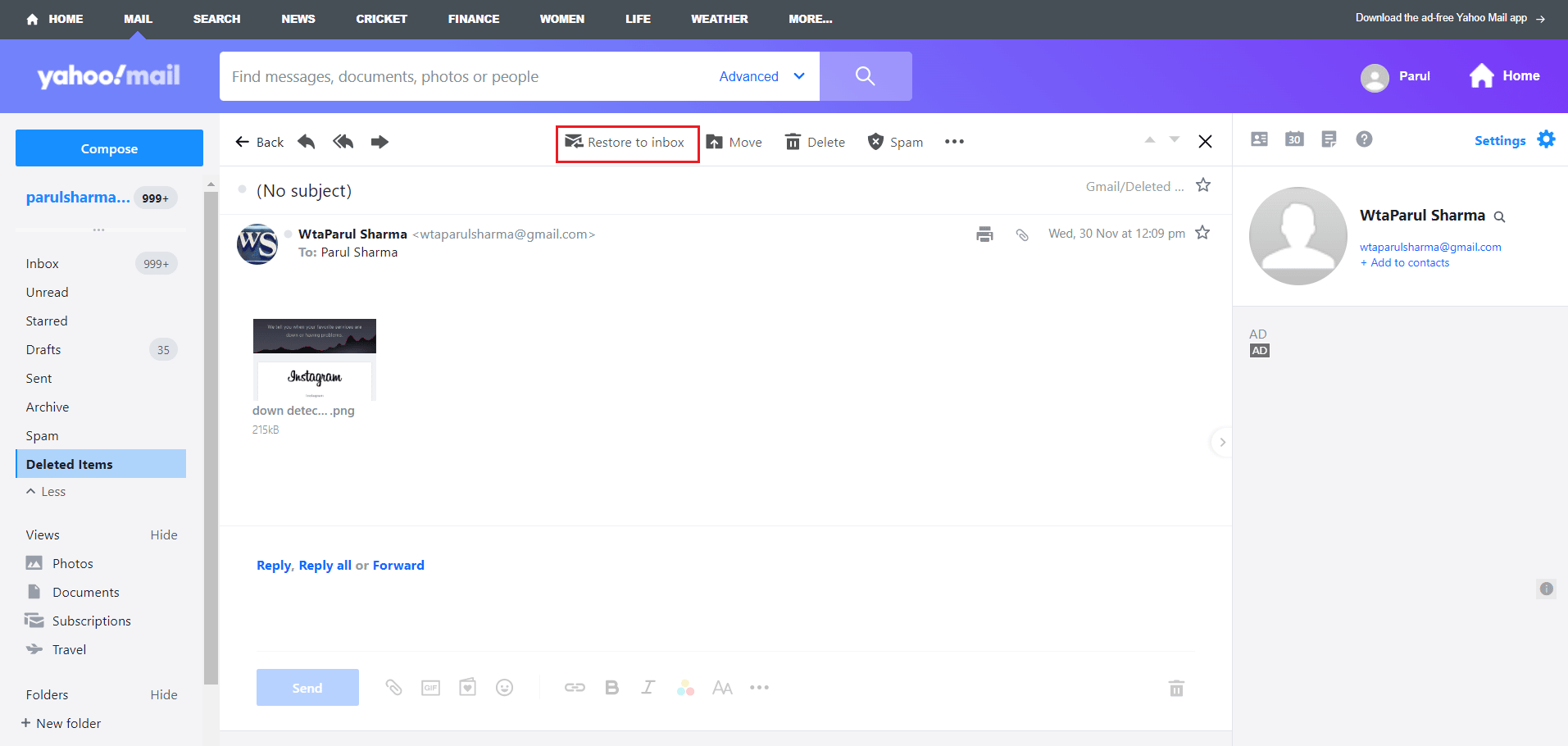
Imaginile tale sunt acum recuperate și, în Inbox, atâta timp cât nu le muți sau nu le ștergi.
Cum puteți face backup pentru fotografiile dvs. pe Yahoo?
Yahoo nu oferă o funcție de rezervă utilizatorilor săi în acest moment. În schimb, puteți descărca și instala diverse instrumente sau software în același scop. Există o mulțime de opțiuni disponibile pe internet care vă pot ajuta. Puteți citi ghidul nostru despre cele mai bune 20 de site-uri gratuite de partajare și stocare a fișierelor online pentru a alege cele mai bune instrumente pentru backup și partajarea fotografiilor.
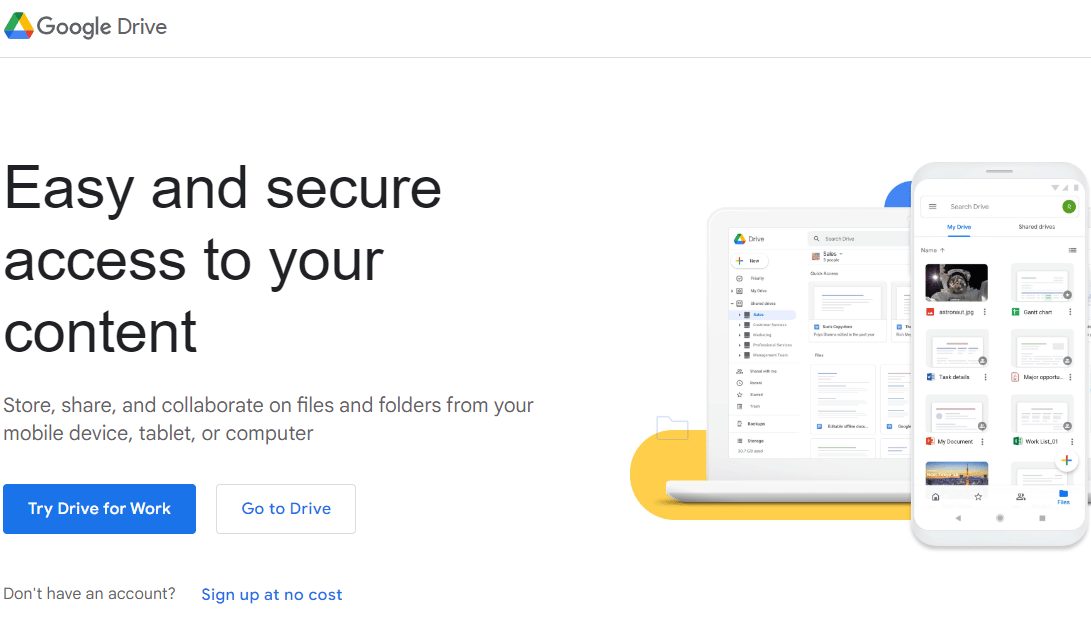
Citiți și : Cum să recuperați fișierele șterse definitiv din Google Foto
Cum vă puteți verifica spațiul de stocare pe Yahoo?
Iată pașii prin care vă puteți verifica spațiul de stocare pe Yahoo:
1. Deschideți contul Yahoo Mail și faceți clic pe Setări .
2. Apoi, faceți clic pe Mai multe setări
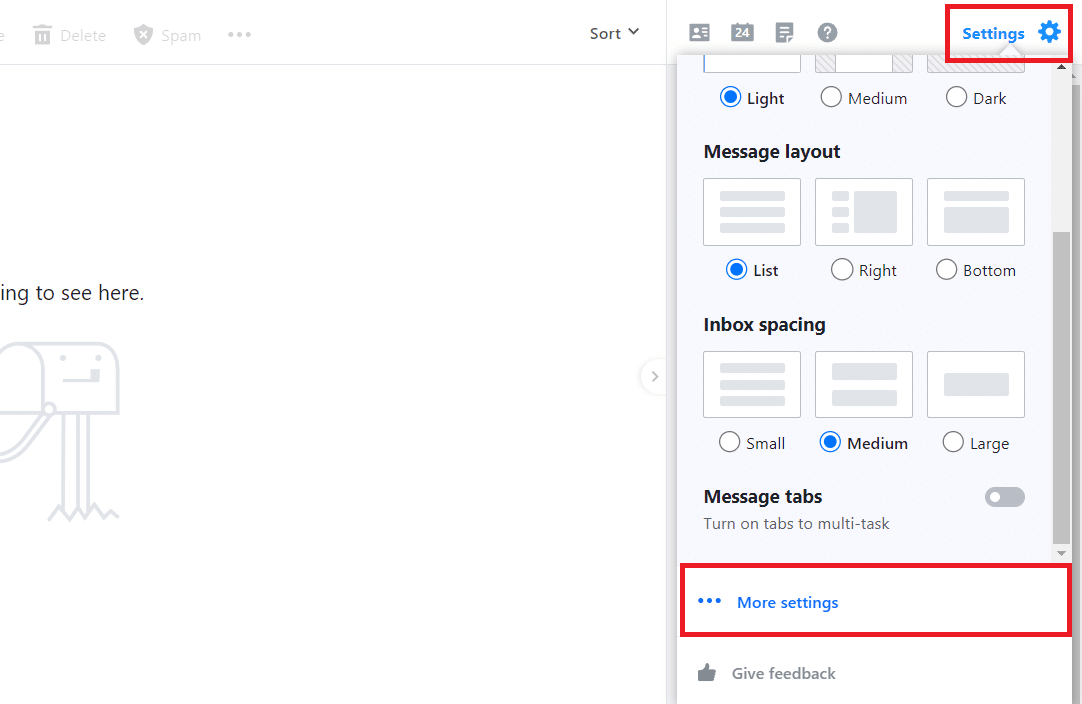
3. În colțul din stânga jos al ecranului, puteți verifica spațiul de stocare total și procentul utilizat .
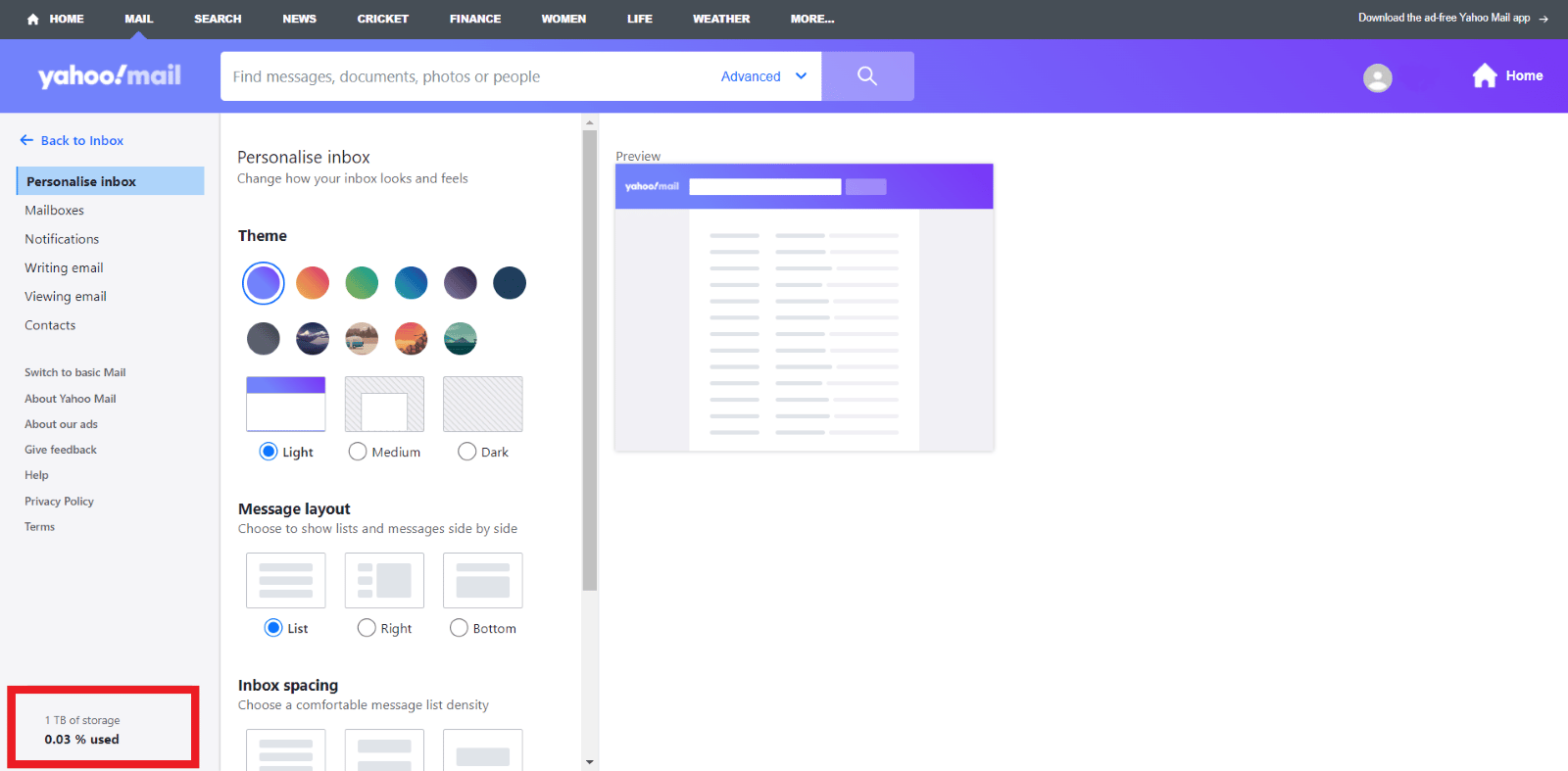
Recomandat :
- Remediați administratorul Microsoft Exchange a blocat această versiune de Outlook
- Cum să găsiți proprietarul înregistrat al vehiculului gratuit
- Camere de chat Yahoo: Unde a dispărut?
- Ce este adresa de e-mail Me.com?
Sperăm că ați învățat cum să deschideți fotografiile Yahoo Mail . Nu ezitați să ne contactați cu întrebările și sugestiile dvs. prin secțiunea de comentarii de mai jos. De asemenea, spuneți-ne despre ce doriți să învățați în continuare.
